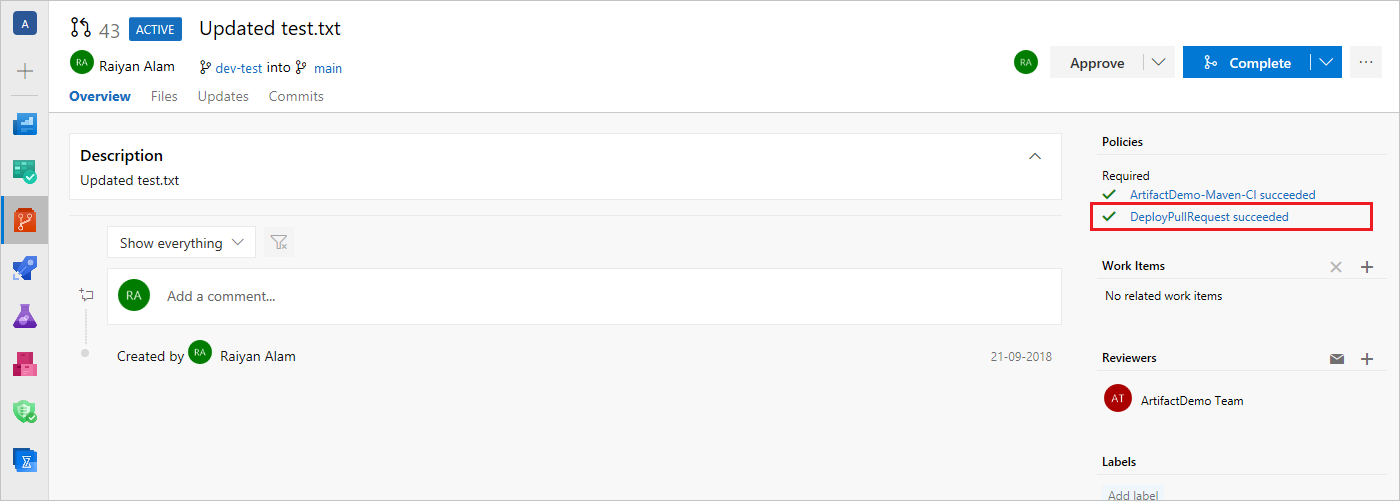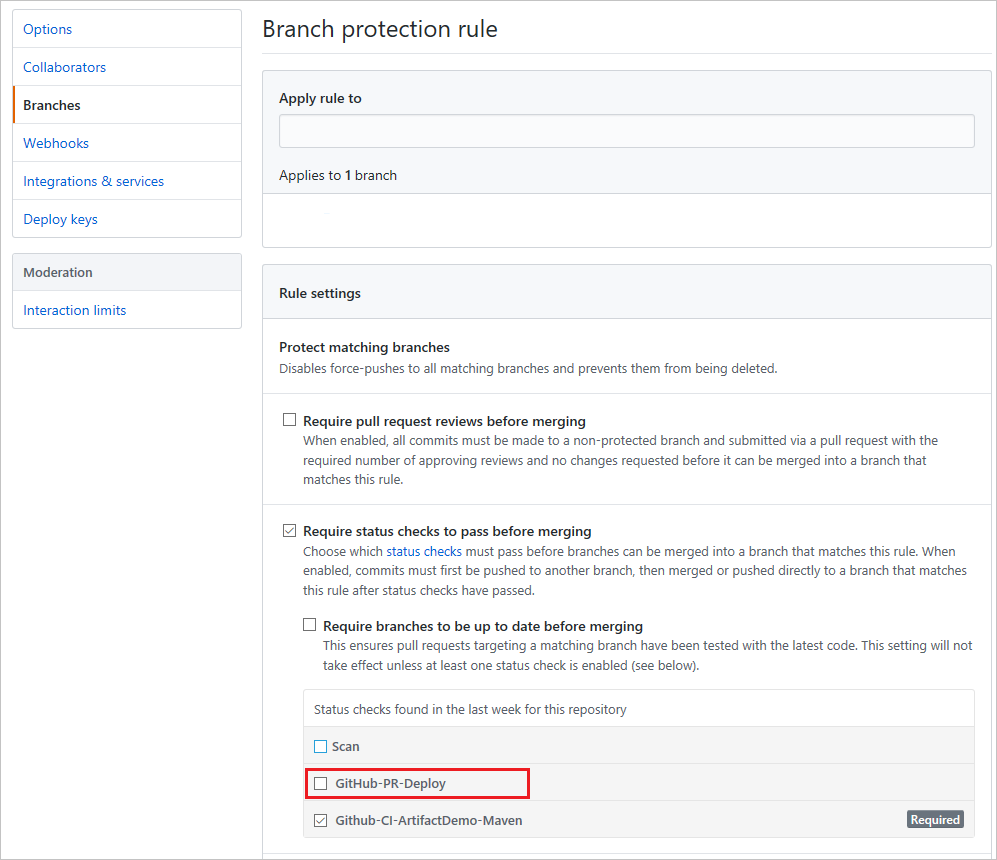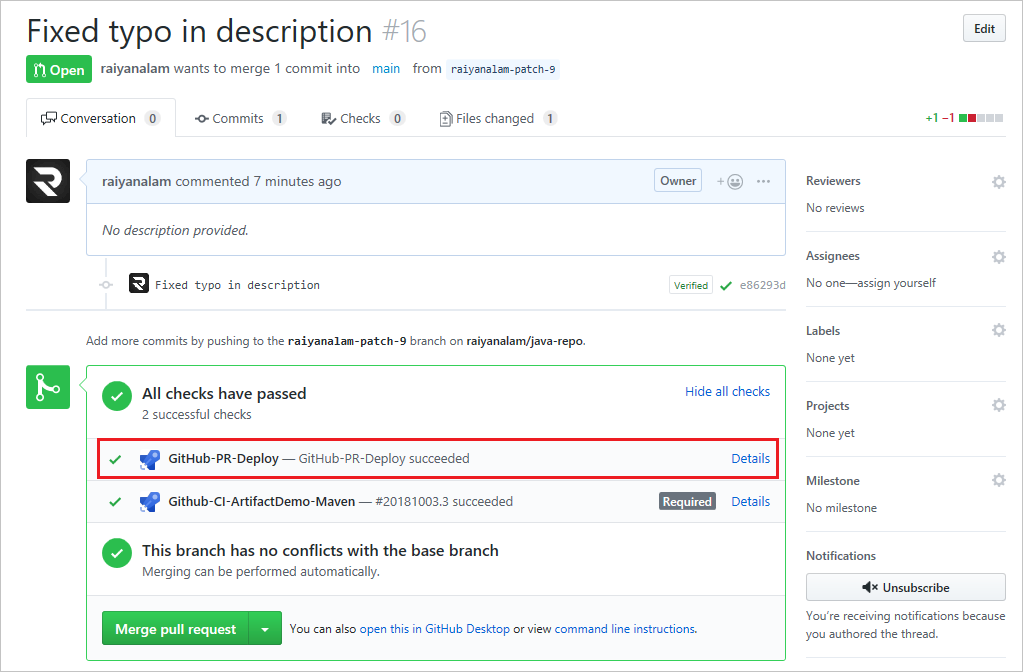使用傳統發佈管線部署 Pull Request Artifact
Azure DevOps Services | Azure DevOps Server 2022 - Azure DevOps Server 2019
提取要求提供有效的方法來檢閱程式代碼變更,再將它們合併至程式代碼基底。 不過,這些變更可能會帶來難以尋找的問題,而不需要建置應用程式並將其部署至特定環境。 提取要求觸發程式可讓您定義部署前必須符合的一組準則。 本文說明如何使用 Azure Repos 和 GitHub 存放庫設定拉取請求觸發條件,以使用傳統發行管線部署管線工件。
必要條件
| 產品 | 需求 |
|---|---|
| Azure DevOps | - Azure DevOps 專案。 - 裝載在 Azure Repos 或 GitHub 上的原始程式碼。 如果您沒有存放庫,您可以使用 pipelines-dotnet-core 範例應用程式來建立一個。 - 您倉庫的工作管道。 - 傳統發行管線。 如果您沒有這個,請設定傳統發行管線。 |
提取要求部署
提取要求觸發程式可協助您維持更好的程式碼品質、以更高的信賴度發行,並在開發週期早期發現任何問題。
設置拉取請求部署需要兩個步驟,首先我們必須設置拉取請求觸發器,然後為釋出管道設置分支原則(Azure Repos)或狀態檢查(GitHub)。
1.啟用提取要求觸發程式
啟用拉取請求觸發器時,每當拉取請求工作流程中有新的工件可用時,系統會自動建立新版本:
登入您的 Azure DevOps 組織,然後流覽至您的專案。
選取 管線>發行,然後選取您的發行管線定義。
在 Artifacts 區段中,選取 持續部署觸發器 圖示。
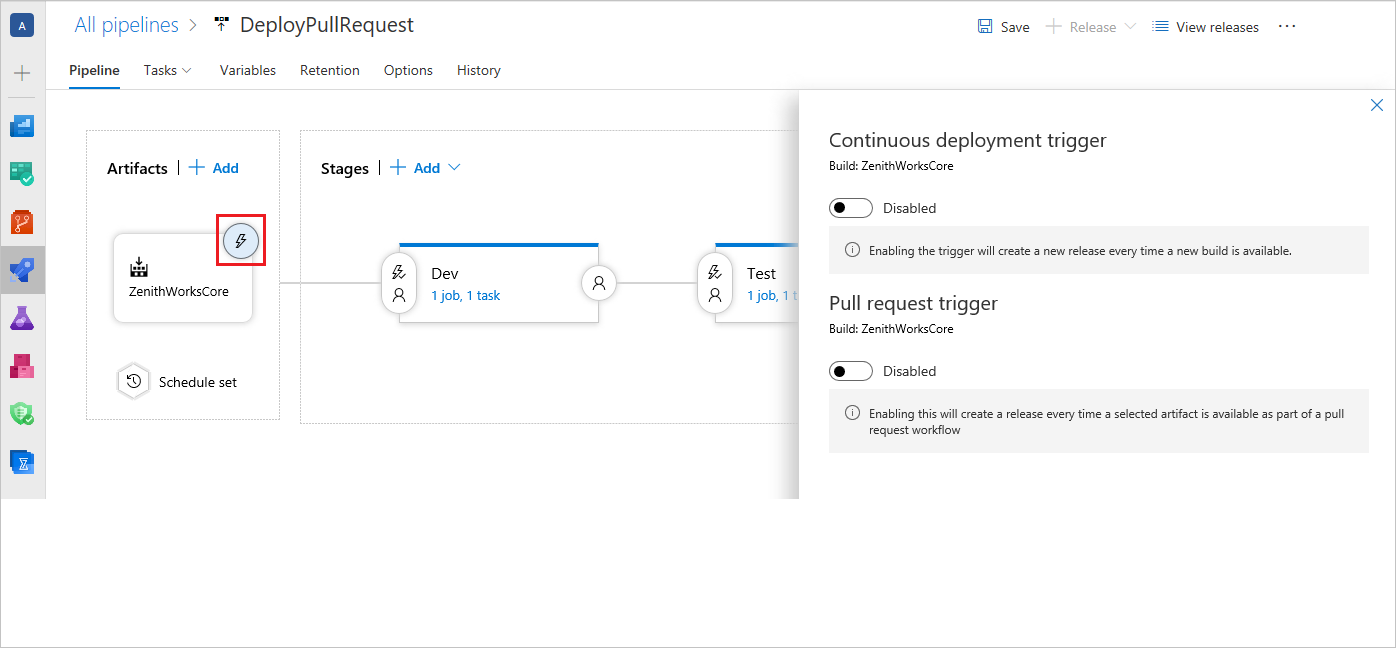
切換 拉取請求觸發器 設定為啟用。
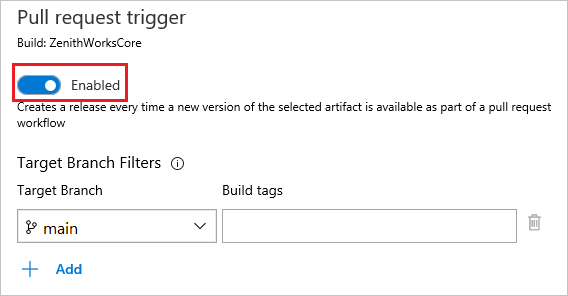
從下拉功能表中選取您的 目標分支 。
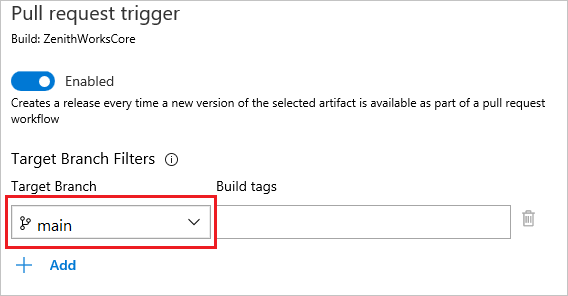
若要將應用程式部署至特定階段,請明確選擇該階段。 階段 區段會列出啟用於拉取請求部署的階段。

若要啟用階段的拉取請求部署:
- 選取階段的 [預先部署條件 ] 圖示。
- 流覽至觸發程式>發行後。
- 切換Pull Request 部署設定以啟用。

重要
不建議針對生產階段啟用自動提取要求部署。
2.設定分支原則
您可以使用分支原則來實作必須符合的準則清單,才能合併提取要求。
登入您的 Azure DevOps 組織,然後流覽至您的專案。
選取 [存放庫>分支 ] 以存取存放庫的分支清單。
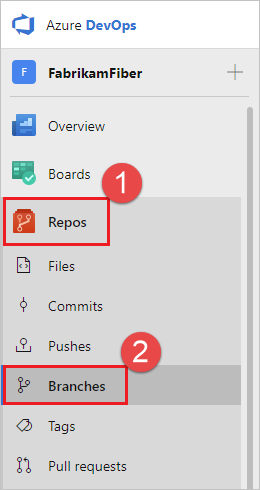
選取適當分支
...的操作功能表,然後選取 [ 分支原則]。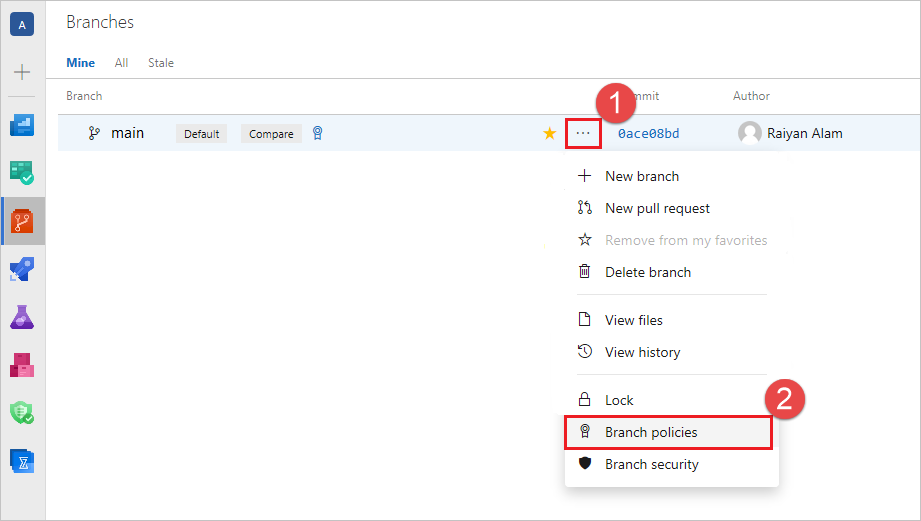
選取 新增狀態政策,然後從下拉功能表中選取 狀態以便檢查。 選取發行定義對應的狀態,然後選取 [ 儲存]。
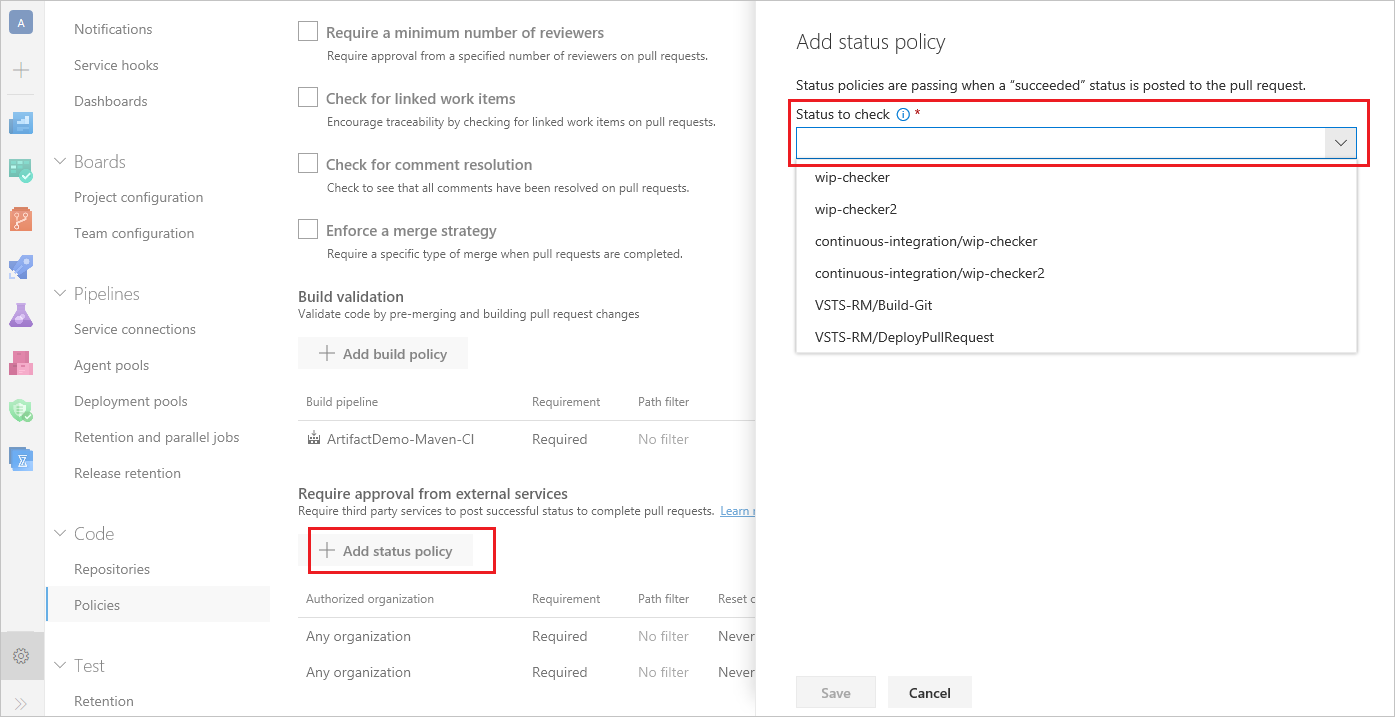
重要
發行定義必須至少執行一次,且已啟用拉取要求觸發器,才能查看狀態列表。 如需詳細資訊,請參閱 設定外部服務的 分支原則。
新增狀態原則之後,除非提取要求具有
succeeded狀態,否則使用者將無法合併目標分支的變更。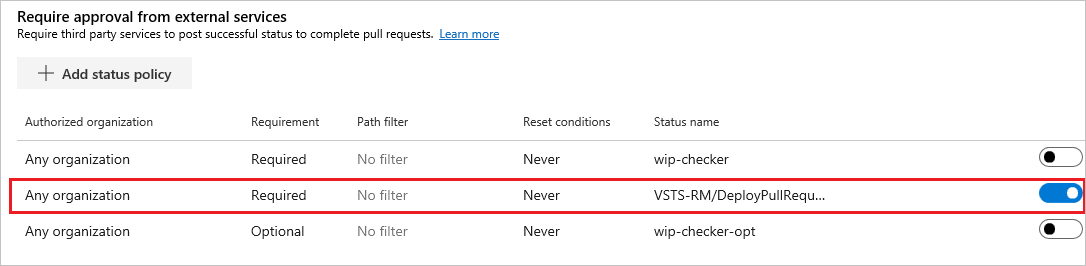
您可以在拉取請求 [概觀] 頁面上檢查策略的狀態。 視您的設定而定,發行狀態會顯示在 [必要]、[ 選擇性] 或 [ 狀態] 區段底下。 每次觸發管線時的狀態都會更新。